本文小编为大家详细介绍“怎么设置Win10不发送Edge浏览器访问历史记录给微软”,内容详细,步骤清晰,细节处理妥当,希望这篇“怎么设置Win10不发送Edge浏览器访问历史记录给微软”文章能帮助大家解决疑惑,下面跟着小编的思路慢慢深入,一
本文小编为大家详细介绍“怎么设置Win10不发送Edge浏览器访问历史记录给微软”,内容详细,步骤清晰,细节处理妥当,希望这篇“怎么设置Win10不发送Edge浏览器访问历史记录给微软”文章能帮助大家解决疑惑,下面跟着小编的思路慢慢深入,一起来学习新知识吧。
一、首先点击Edge浏览器右上角的三点状的“更多操作”图标,在弹出的菜单中选择“设置”;

二、然后向下滚动“设置”界面,点击底部的“查看高级设置”;
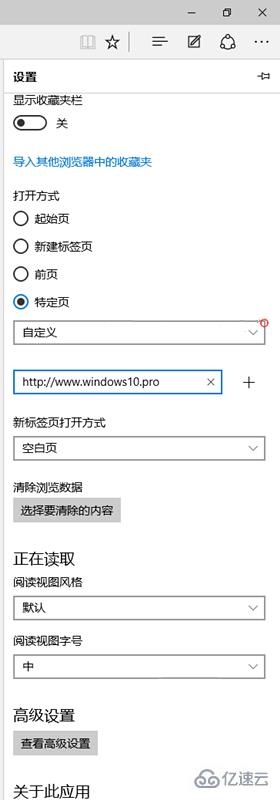
在打开的“高级设置”界面向下滚动即可看到“让Cortana在Microsoft Edge中协助我”和“使用页面预测功能来加快浏览速度、改进阅读并优化整体体验”两个设置项,关闭这两项设置即可。如图:
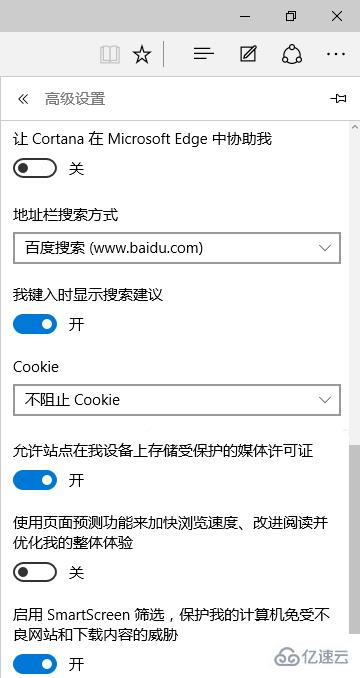
读到这里,这篇“怎么设置Win10不发送Edge浏览器访问历史记录给微软”文章已经介绍完毕,想要掌握这篇文章的知识点还需要大家自己动手实践使用过才能领会,如果想了解更多相关内容的文章,欢迎关注编程网操作系统频道。
--结束END--
本文标题: 怎么设置Win10不发送Edge浏览器访问历史记录给微软
本文链接: https://www.lsjlt.com/news/318745.html(转载时请注明来源链接)
有问题或投稿请发送至: 邮箱/279061341@qq.com QQ/279061341
下载Word文档到电脑,方便收藏和打印~
2024-03-01
2024-03-01
2024-03-01
2024-03-01
2024-03-01
2024-02-29
2024-02-29
2024-02-29
2024-02-29
2024-02-29
回答
回答
回答
回答
回答
回答
回答
回答
回答
回答
0